Roblox 群组 允许多个创作者在同一体验上工作,使用相同的资产,分享利润,并向所有贡献者提供积分。
群组创建
创建一个群组需要花费 100 Robux。新群组在遗产群组页面上保留某些功能,但改进的工作流程和配置角色/权限和邀请成员的选项仅在创建者面板上可用。
要创建一个新的组:
- 在设置页面上,上传图像为组标志并输入组名。
- 准备好后,单击 购买 按钮。一旦创建了群组,你将被引导到群组的个人资料页面,可以修改群组的详细信息,包括添加最多三个社交链接。
角色和权限
群组成员可以被分配一个或多个 角色 ,每个角色都有 权限 ,指定其成员的能力。
从创建者仪表板,选择从 视为 下拉菜单中的组,导航到 协作 > 角色 。
对于每个角色,仔细确认 权限 选项卡下的权限。

群组权限 添加或移除群组成员 拥有此角色的成员可以邀请和移除其他成员。 添加或移除[角色]角色成员 拥有此角色的成员可以向/从群组中的其他成员授予或移除该角色。这个权限对那些应该有一些管理权限但不在超级管理员级别的角色有用。 配置限制角色 拥有此角色的成员可以配置被分配的角色并为自己拥有的那些角色分配权限。 管理所有角色 拥有此角色的成员可以创建、删除和配置组中的任何角色。这是一个超级管理员权限,因为它提供了几乎完全的访问权限。 配置群组资料库 拥有此角色的成员可以更新群组的名称、描述和其他元数据。不包括转移所有权,这仅由所有者进行。 查看群组活动历史 拥有此角色的成员可以查看群组活动历史。 经验权限 播放所有群组体验 拥有此角色的成员可以玩群组拥有的所有体验,无论是私人的还是公共的。可选作为每个体验权限 。 编辑所有群组体验 拥有此角色的成员可以编辑群组所拥有的所有体验和资产。不包括在协作会话之外编辑体验或将一个体验的位置保存到另一个体验中。可选为每个体验权限 。 编辑并发布所有群组体验 拥有此角色的成员可以编辑体验,如上所述,还可以将体验发布到 Roblox。可选作为每个体验权限 。 查看群组体验的全部分析 拥有此角色的成员可以访问群组所拥有的所有体验的分析,即使他们没有编辑权限。可选为每个体验权限 。 创建和配置共享链接 拥有此角色的成员可以创建/配置分享链接。 查看数据存储管理器 拥有此角色的成员可以访问数据存储管理器。 配置所有群组体验的禁令 拥有此角色的成员可以禁止并管理群组所拥有的所有体验中的禁用用户。 群组收入 配置群组收入 拥有此角色的成员可以查看所有群组收入,如下,还可以直接管理它。这包括设置 定期付款 以及向合作者发送 一次性付款。 查看群组收入 拥有此角色的成员可以查看群组 Robux 余额、任何配置的定期分摊付款以及(未来)新的收入记录功能。 为群组创建广告营销活动 拥有此角色的成员可以宣传群组。 虚拟形象物品权限 配置经典虚拟形象物品 拥有此角色的成员可以配置经典的虚拟形象物品,例如 2D 服装。 创建经典虚拟形象物品 拥有此角色的成员可以创建经典的虚拟形象物品,例如 2D 服装。 打开云端权限 管理所有 API 钥匙 拥有此角色的成员可以将自己的 开放云 API 钥匙 上传到群组,还可以配置其他人的。 管理自己的 API 钥匙 拥有此角色的成员可以配置并上传自己的 开放云 API 钥匙 到群组(但不能配置其他人的如上)。 资产权限 查看开发项目 拥有此角色的成员可以查看群组拥有的开发物品,例如 音频 。 创建和配置开发项目 拥有此角色的成员可以上传和配置资产开发项目,例如 图标 。 管理开发项目权限 拥有此角色的成员可以配置开发项目的权限,例如音频共享。 点击 保存更改 按钮以应用权限设置。
点击 设置 选项卡,然后选择角色的颜色,然后单击 保存更改 。


管理成员
一旦 角色 为群组配置完成,成员可以从 协作 > 成员 页面被邀请并分配。
邀请成员
您可以通过右上角的 邀请 按钮邀请新成员。
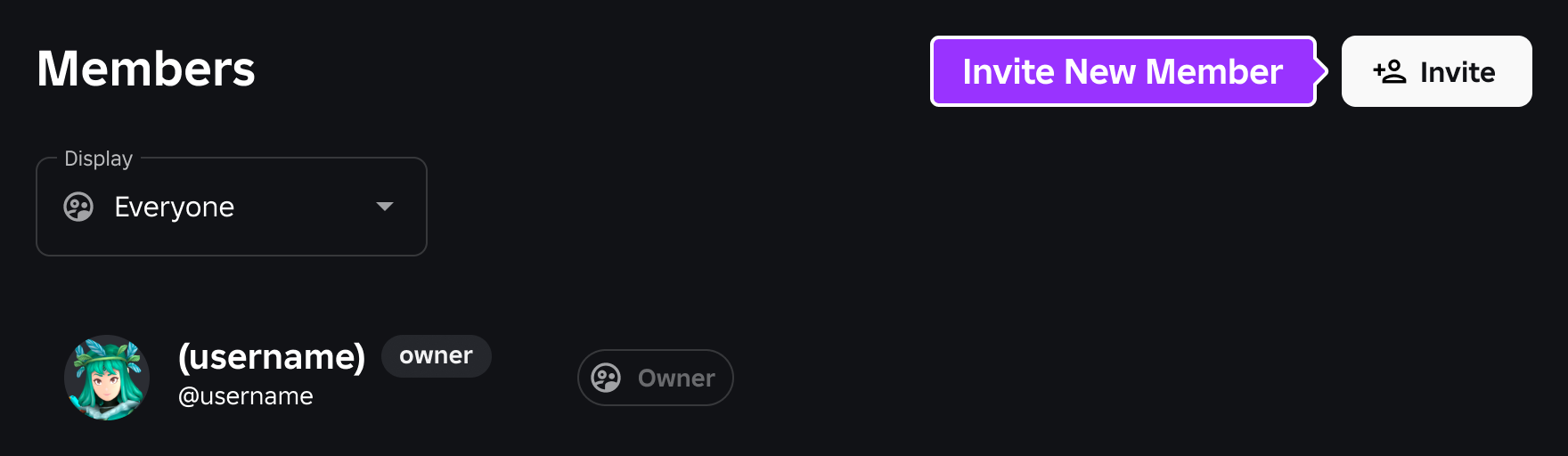
从弹出窗口中,通过输入搜索字段中的用户名找到创建者。创建者将在被邀请到您的群组时收到通知(创建者通知系统中可定制的设置),或者您可以复制 群组链接 并通过其他手段与被邀请的创建者分享。
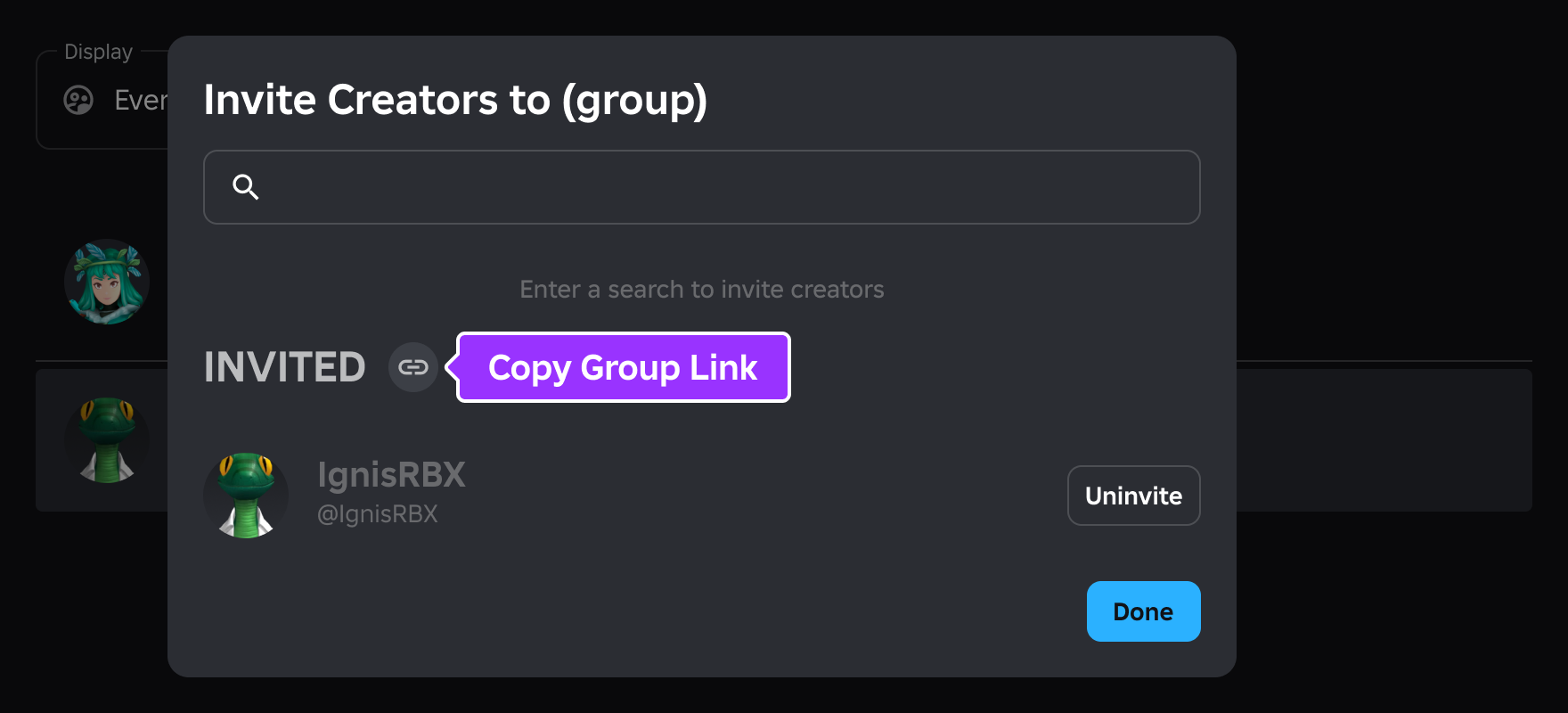
分配角色
要将一个或多个角色分配给成员,将鼠标悬停在他们的名称上,单击 ⋮ 按钮,然后单击 ⊕ 按钮为所需角色。
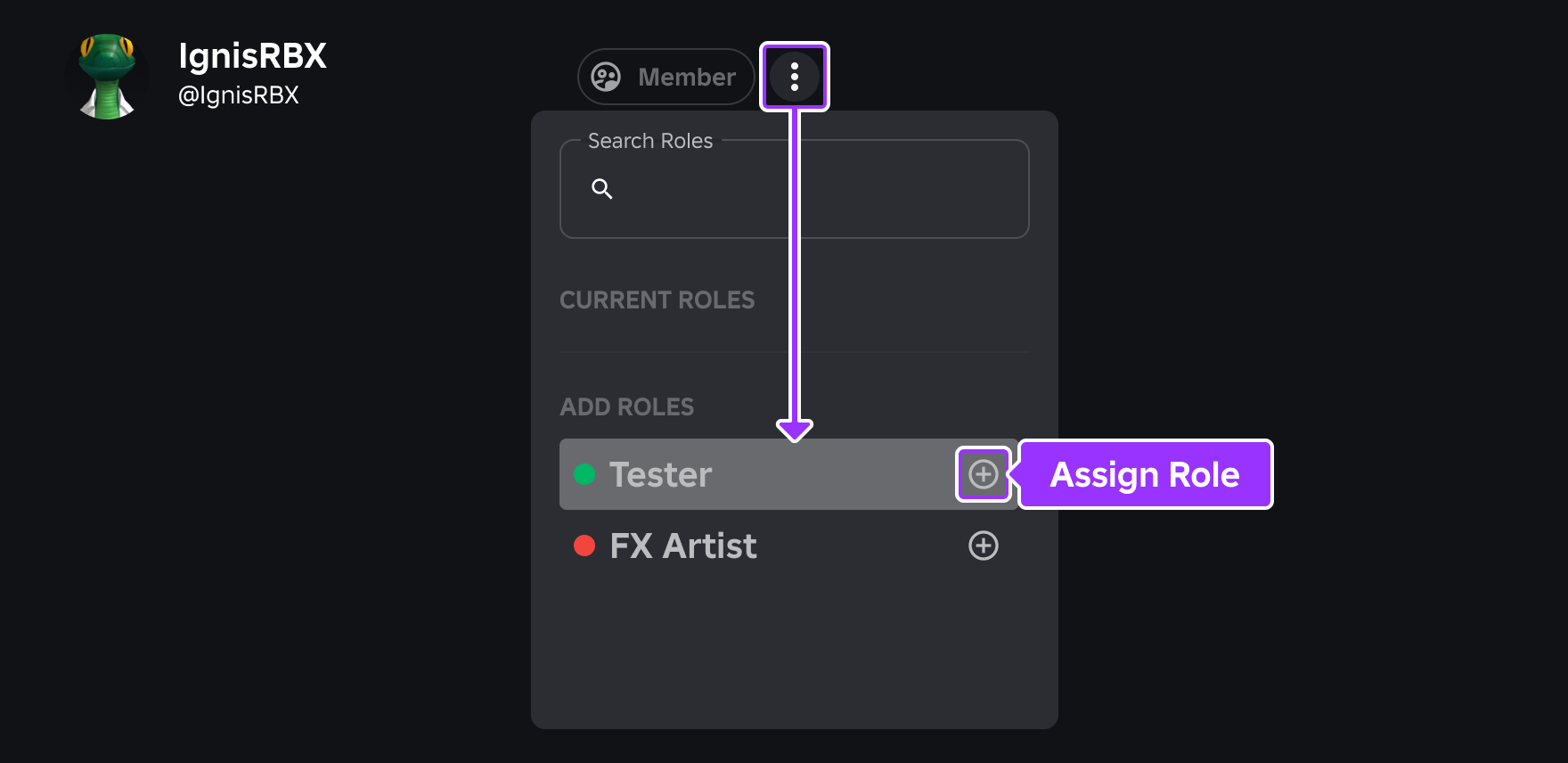
要快速从成员概览中解除角色分配,将鼠标悬停在其上,然后单击 ⊗ 按钮。
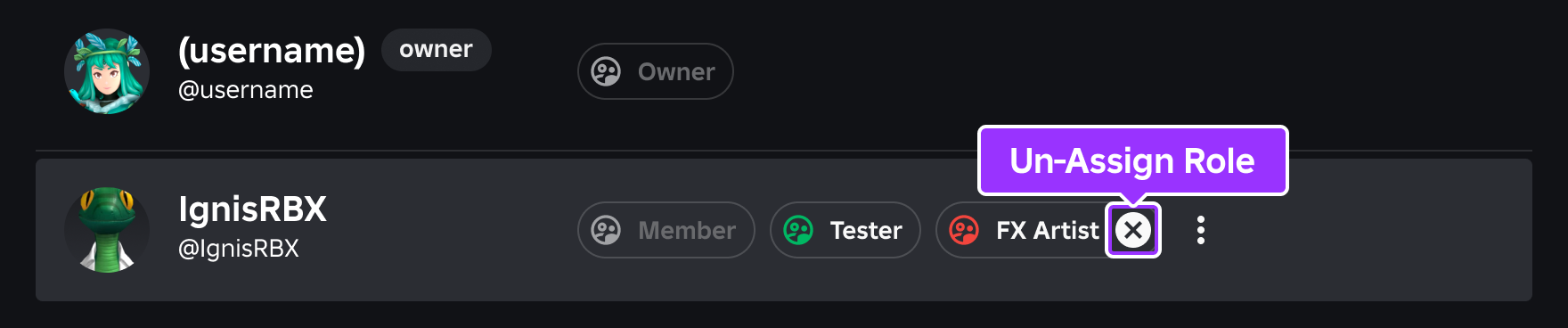
移除成员
要完全删除成员,将鼠标悬停在他们的名称上,然后单击“垃圾”按钮。会出现一个对话框让你确认他们的删除。
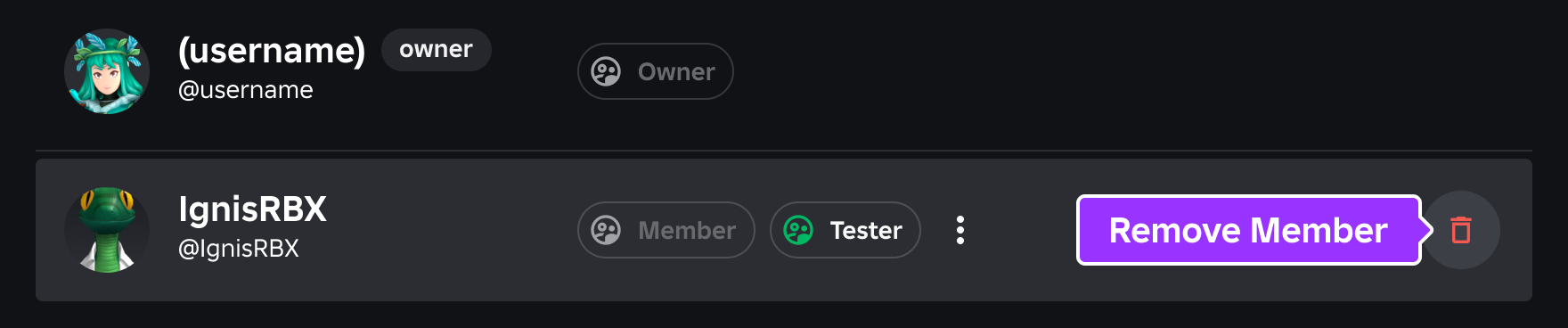
管理付款
如果你是选定组的所有者,你会在 金融 下找到一个 支付 页面。在这里,您可以发送一次性付款,还可以定义与其他成员的百分比分配。
一次性付款
群组所有者可以向批量中的成员进行一次性付款,选择每个成员的固定金额。安全功能包括 2FA 挑战、确认对话和支付会员资格的检查。

定期付款
群组所有者还可以在整个群组 和 每个经验定义定期付款,将百分比付款分配给每个成员,在余额进入群组的整体平衡之前。
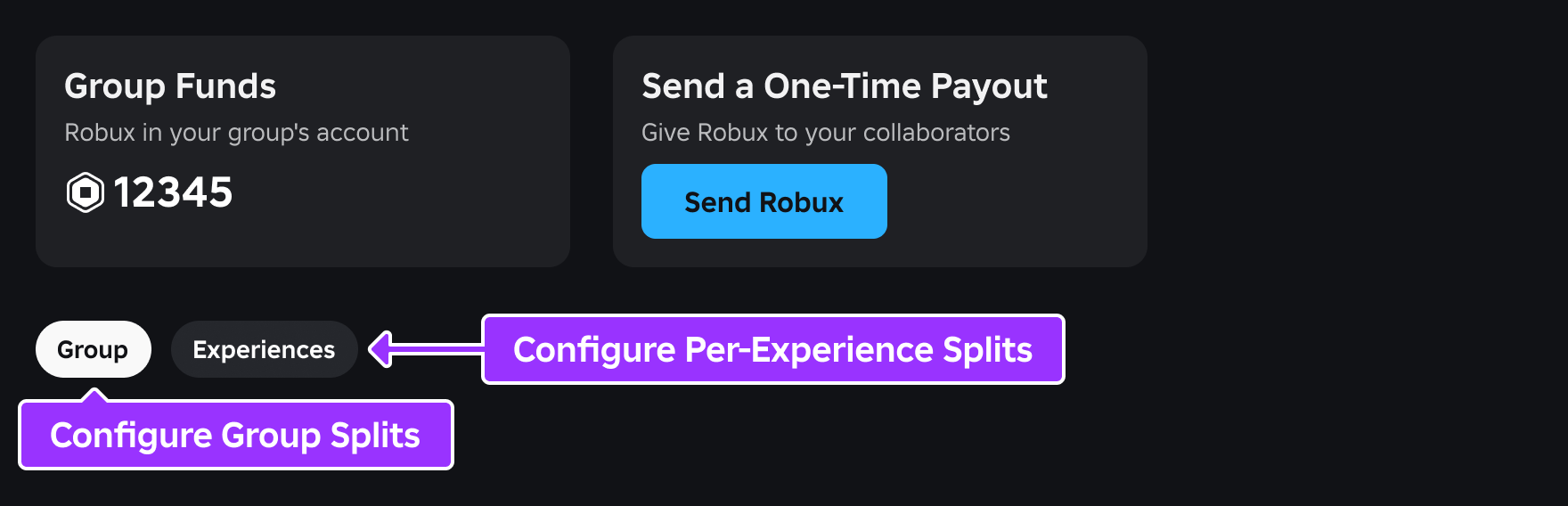
考虑以下情况,一个群组体验 激光迷宫 分配给三名成员 40%–30%–10%,剩余 20% 给另一名成员。

假设体验获得 1000 Robux,三名成员分别获得 400、300 和 100 Robux(40%-30%-10%)

剩余的 200 Robux(经验分摊的 20%)转到 分组比例 百分比,定义为 20%–20%–10% 在同一三名成员之间;他们分别收到额外的 40、40 和 20 Robux。

剩余的 100 Robux(群组分配的 50%)被放置在群组的总余额中。
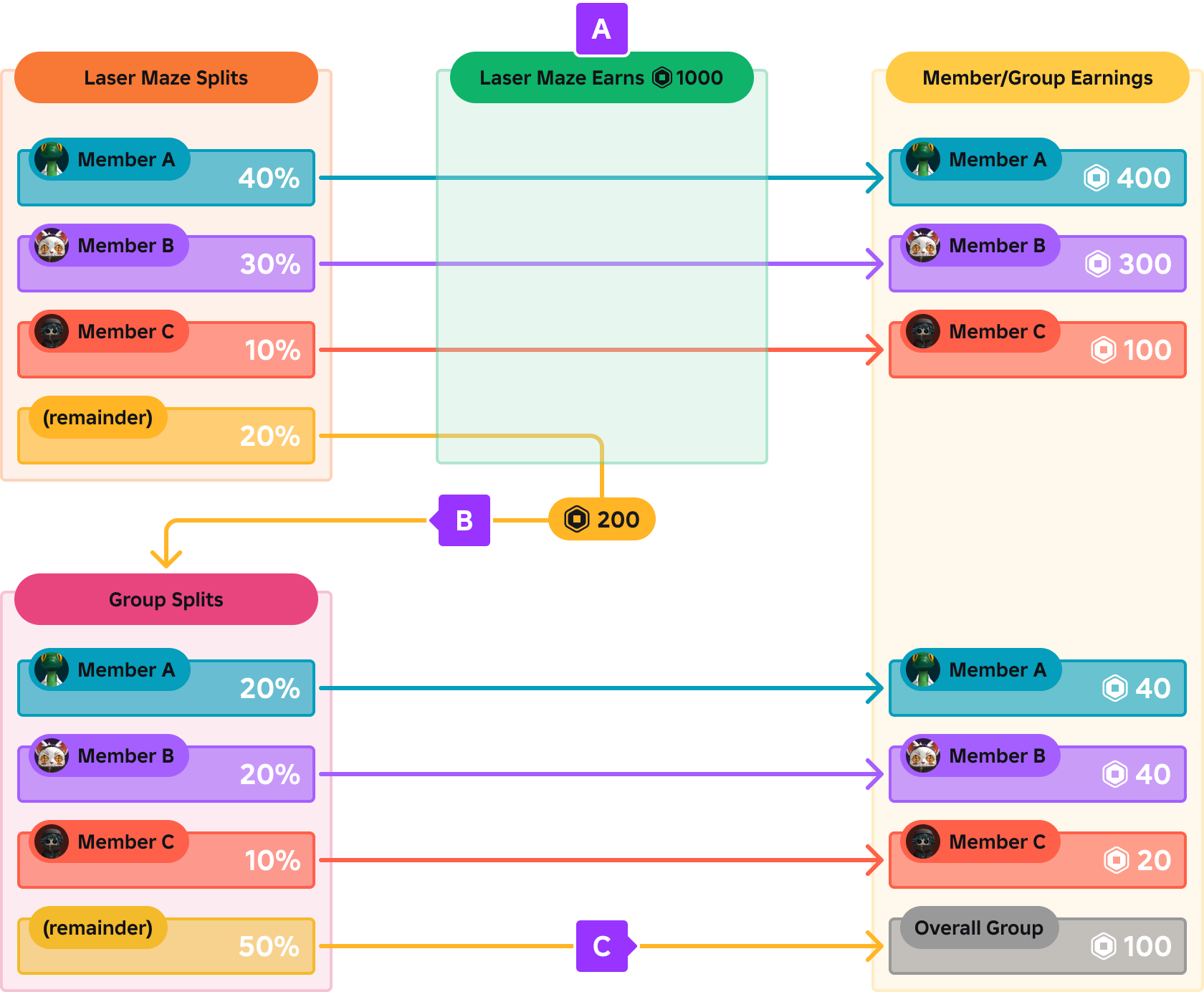
群组活动历史
拥有 查看组活动历史记录 权限的群组成员可以在 协作 面板下的 活动历史 部分查看详细活动,例如角色变更和发布行动。这也是群组所有者控制可能违反群组指南的活动的有用方法。
知识产权保护
拥有编辑所有群组体验的权限的群组成员可以启用地点复制设置,可能允许整个 Roblox 社区复制并使用其中的资产。为了保护群组中的知识产权,拥有足够权限的所有者或成员应该: